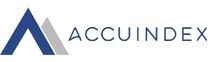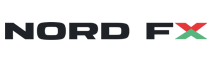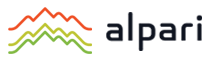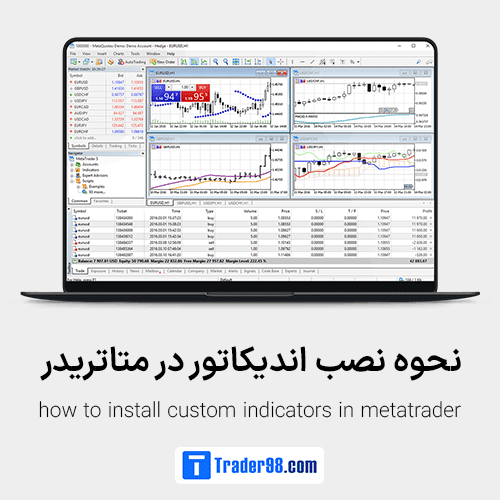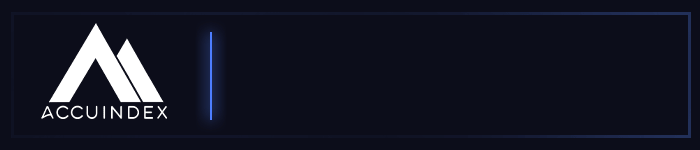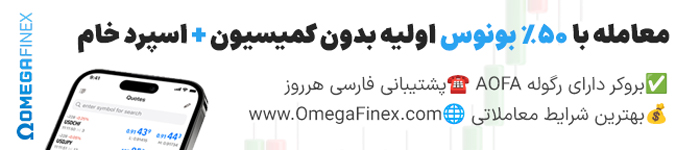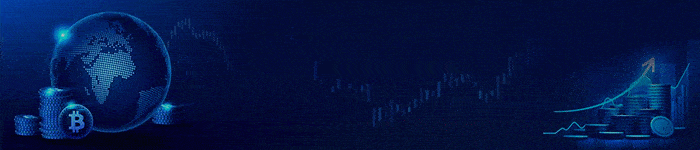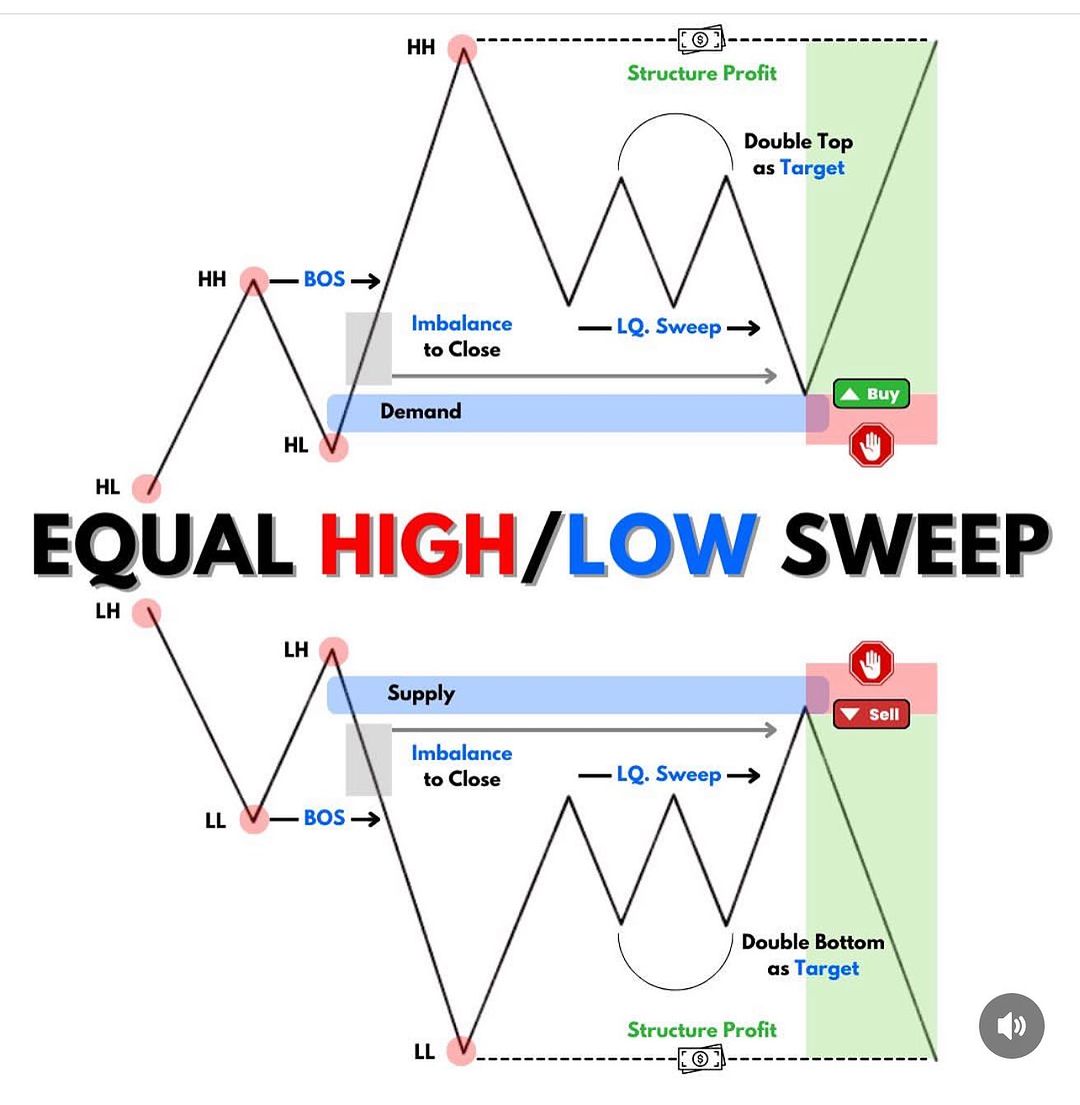مطمئناً در مورد اندیکاتورهای متاتریدر 4 (mt4) و یا متاتریدر 5 (mt5) شنیده اید. در حالی که تعداد اندیکاتورهای داخلی پیش فرض (default یا built in) محدود است، میتوانید به راحتی هزاران اندیکاتور سفارشی (custom) را به صورت آنلاین پیدا کنید. برخی از آنها برای استفاده رایگان هستند، در حالی که برخی دیگر نیاز به هزینه دارند. اندیکاتورها ابزارهای قدرتمند تجزیه و تحلیل تکنیکال بر روی پلتفرم معاملاتی هستند که به معامله گران کمک می کنند تا روند بازار را ارزیابی کرده و حرکت های آتی قیمت را پیش بینی کنند. اگر به تازگی بهعنوان معاملهگر شروع به کار کردهاید، ممکن است از خود بپرسید که چگونه میتوان اندیکاتورها را به متاتریدر اضافه کرد ؟
در اینجا فرض بر این است که شما آشنایی کامل با اندیکاتورهای فارکس دارید. هر اندیکاتور نیز دارای ویژگی های خاص خود بوده و تنظیمات، رنگ بندی و استفاده منحصربفردی دارد. اما نحوه نصب اندیکاتور بر روی متاتریدر برای تمام آنها یکسان است .
ویدیو آموزش نصب اندیکاتور در متاتریدر
انواع اندیکاتور ها در متاتریدر
- اندیکاتورهای پیش فرض با default
اینها اندیکاتورهایی استاندارد هستند که به طور پیش فرض با پلتفرم کارگزار شما ارائه می شوند، بنابراین مشخص است نیازی به نصب اندیکاتور در این نوع نمی باشد و آماده استفاده هستند. پلتفرم MT4 و MT5 دارای چندین اندیکاتور پیش فرض ارزشمند است، مانند Bulls Power، Bear Power، Parabolic SAR، میانگین متحرک، استوکاستیک و غیره.
- اندیکاتورهای سفارشی یا custome
این موارد اندیکاتورهایی هستند که به صورت دستی به MT4 و یا MT5 اضافه میشود،به عبارتی در این موارد نیاز به نصب اندیکاتور در متاتریدر ۴ یا ۵ است.
آموزش نصب اندیکاتور سفارشی در متاتریدر 4 و 5
- بر روی فایل با پسوند ex4 یا mt4 کلیک راست کرده و گزینه copy را انتخاب کنید.
- سپس نرم افزار متاتریدر 4 را باز کرده و از منوی file گزینه Open Data Folder را انتخاب کنید.
- در صفحه باز شده وارد پوشه MQL4 در متاتریدر4 و یا MQL5 در متاتریدر5 شوید .
- سپس پوشه Indicators باز کنید .
- در قسمت خالی از همین پوشه ، کلیک راست کرده و گزینه paste را بزنید (فایل اندیکاتور درون این پوشه کپی میشود.)
- متاتریدر را بسته و یکبار دیگر اجرا کنید.
- اندیکاتور با موفقیت نصب شد.
نصب اندیکاتور در متاتریدر 5 هم تمام مراحل به صورت بالا هست با این تفاوت که فرمت اندیدکاتور ها در متاتریدر 5 به صورت ex5 یا mt5 خواهند بود.
استفاده از اندیکاتور پیش فرض روی متاتریدر
- پلتفرم MetaTrader 4 را باز کنید و منوی Insert را انتخاب کنید.
- در مرحله بعد، اندیکاتورهایی را که می خواهید استفاده کنید از گزینه های کشویی انتخاب کنید. به یاد داشته باشید که آنها بسته به نوع آنها در یک گروه موجود هستند. در اینجا، اندیکاتور میانگین متحرک را در بخش Trend پیدا خواهید کرد.
- پس از انتخاب یک اندیکاتور، باید پارامترهای آن را تنظیم کنید. در این مرحله می توانید سبک و رنگ آن را نیز تغییر دهید.
- وقتی از تنظیمات خود راضی بودید، در نهایت می توانید روی OK کلیک کنید و از اندیکاتور در پلتفرم MT4 خود استفاده کنید .
استفاده از اندیکاتور سفارشی روی متاتریدر
تا الان شما به موفقیت اندیکاتور سفارشی خود را روی متاتریدر خود نصب کرده اید. حالا وقت آن رسیده که از آن برروی چارت مد نظر خود استفاده نمایید.
روش اول :
- از منوی بالای نرم افزار متاتریدر، از منوی Insert گزینه indicators و انتخاب گزینه Custom میتوانید لیست اندیکاتور هایی که خودتان نصب کردید را مشاهده کنید. توجه کنید در صورت نصب اندیکاتور تازه باید نرم افزار متاتریدر را بسته و یکبار دیگر اجرا کنید.
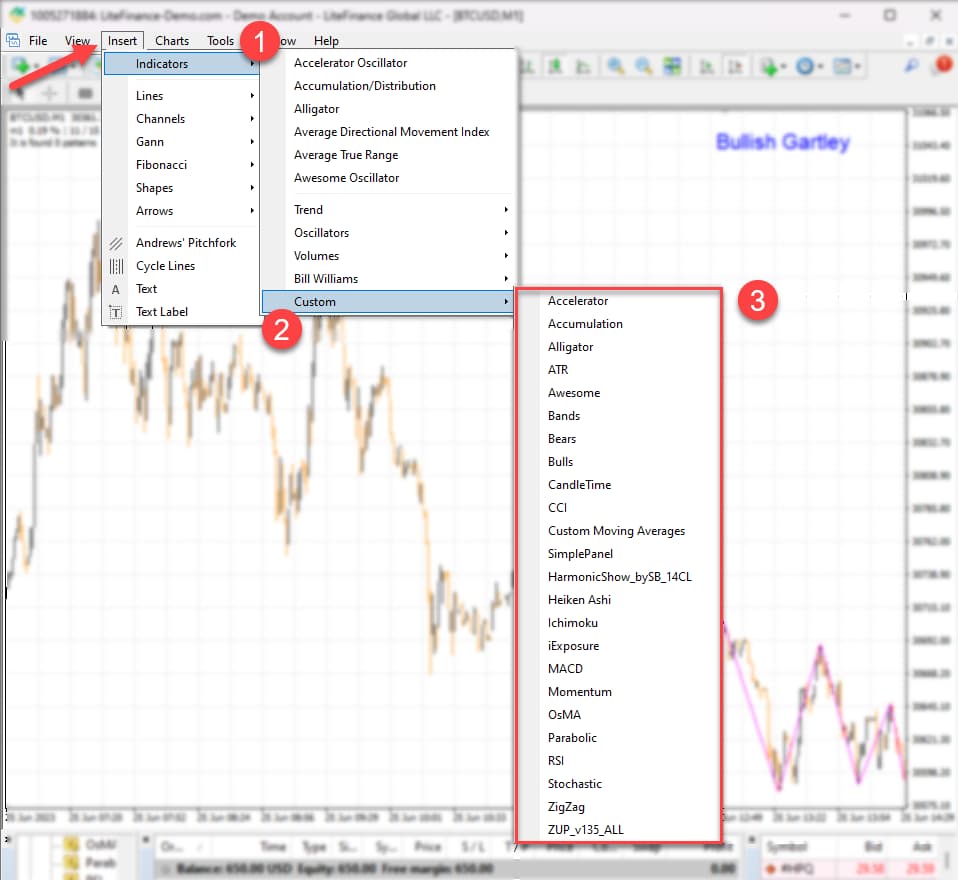
روش دوم :
- در صورتی که قسمت اندیکاتور ها رو نداشتید از منوی بالای متاتریدر ، به زبانه View رفته و سپس گزینه Navigator را انتخاب نمایید.
- پنلی که معمولا سمت چپ باز می شود، بر روی گزینه Custom Indicators کلیک کنید تا لیست تمامی اندیکاتورهای شما باز شود.
- سپس اندیکاتور مد نظر خود را با کلیک کردن و نگه داشتن، بروی چارت خود بکشید تا پنجره تنظیمات آن باز شود. با وارد کردن تنظیمات خود و سپس کلیک برروی دکمه OK ، کار شما تمام می شود.